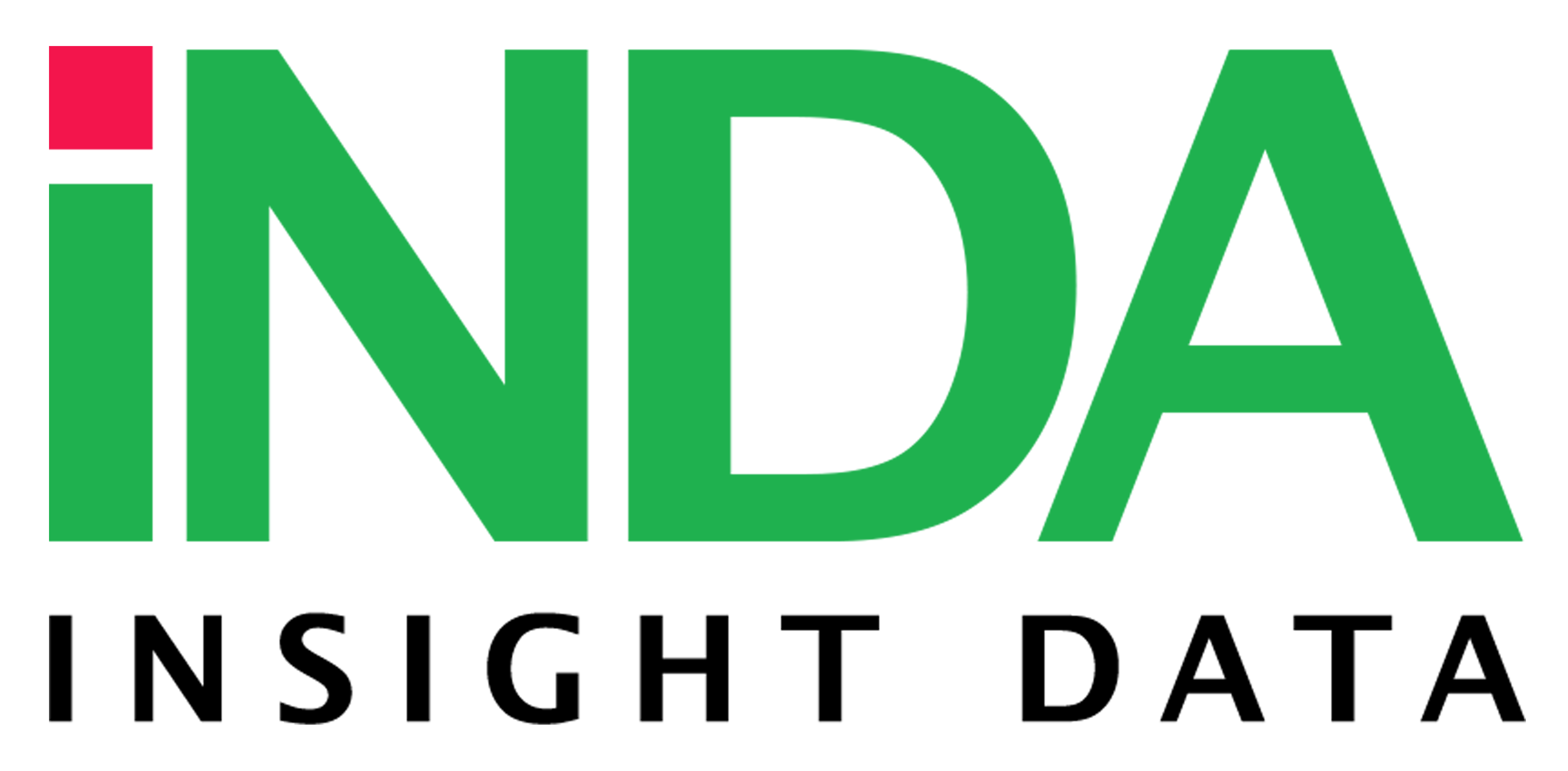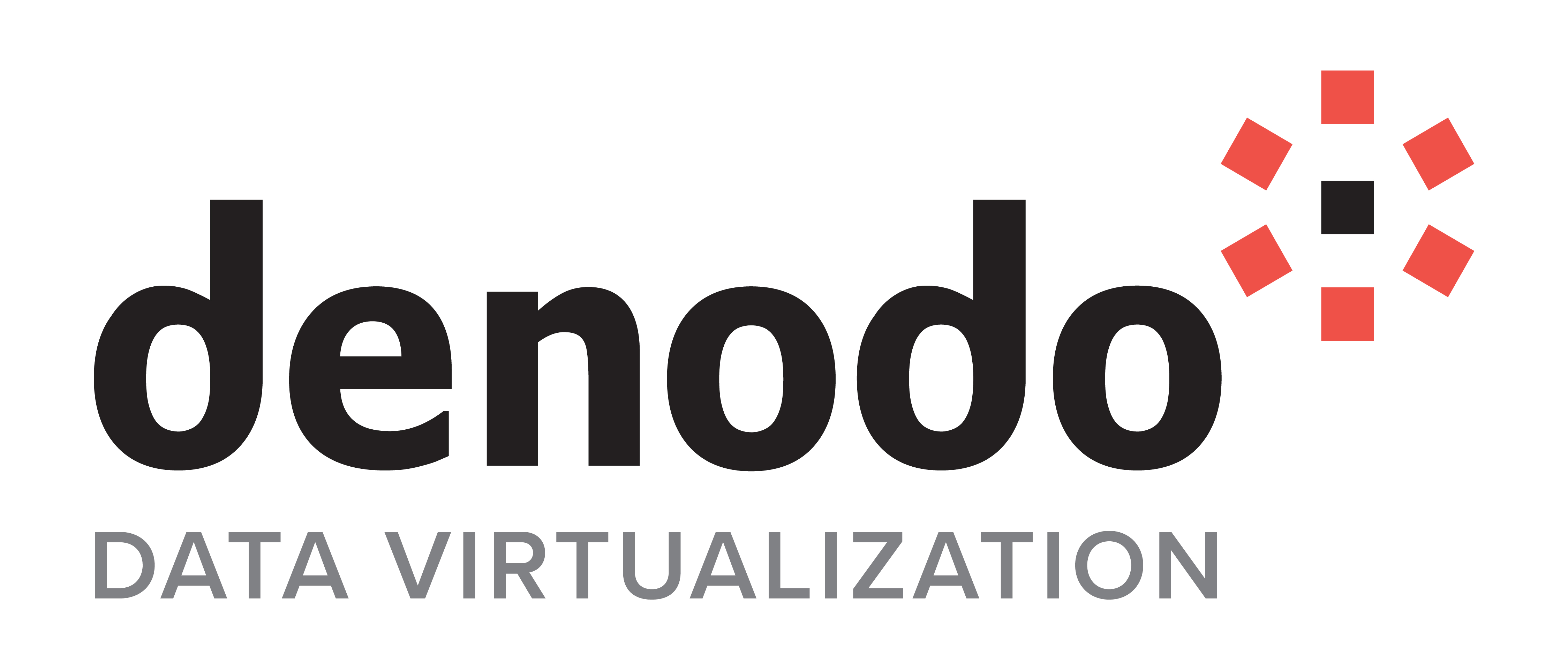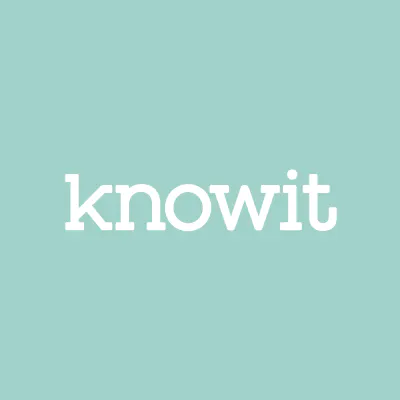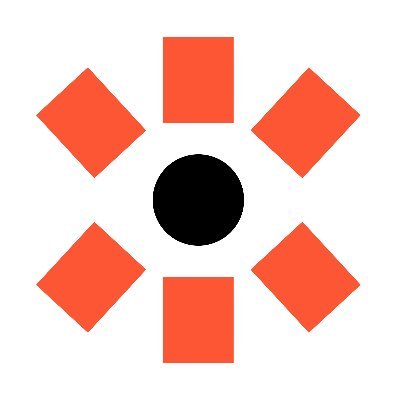Sử dụng Trình điều khiển JDBC CData cho OData để tạo nguồn dữ liệu ảo cho các dịch vụ OData trong Quản trị viên cổng dữ liệu ảo Denodo.
Denodo Platform là một sản phẩm ảo hóa dữ liệu cung cấp một điểm liên lạc duy nhất cho dữ liệu cơ sở dữ liệu doanh nghiệp. Khi được ghép nối với Trình điều khiển JDBC CData cho OData, người dùng Denodo có thể làm việc với các dịch vụ OData trực tiếp cùng với các nguồn dữ liệu doanh nghiệp khác. Bài viết này hướng dẫn cách tạo nguồn dữ liệu ảo cho OData trong Quản trị viên cổng dữ liệu ảo Denodo.
Với khả năng xử lý dữ liệu được tối ưu hóa tích hợp sẵn, Trình điều khiển JDBC CData cung cấp hiệu suất chưa từng có để tương tác với các dịch vụ OData trực tiếp. Khi bạn đưa ra các truy vấn SQL phức tạp tới OData, trình điều khiển sẽ đẩy trực tiếp các thao tác SQL được hỗ trợ, như bộ lọc và tập hợp, tới OData và sử dụng công cụ SQL nhúng để xử lý các thao tác không được hỗ trợ phía máy khách (thường là các hàm SQL và thao tác THAM GIA). Tính năng truy vấn siêu dữ liệu động được tích hợp sẵn của nó cho phép bạn làm việc và phân tích các dịch vụ OData bằng cách sử dụng các kiểu dữ liệu gốc.
Tạo một cổng ảo OData
Để kết nối với các dịch vụ OData trực tiếp từ Denodo, bạn cần sao chép tệp JAR của Trình điều khiển JDBC vào thư mục thư viện bên ngoài cho Denodo và tạo Nguồn Dữ liệu JDBC mới từ công cụ Quản trị viên Virtual DataPort.
- Tải xuống Trình điều khiển CData JDBC cho trình cài đặt OData, giải nén gói và chạy tệp JAR để cài đặt trình điều khiển.
- Sao chép Tệp JAR (và tệp giấy phép nếu có) từ vị trí cài đặt (thường là C:\Program Files\CData\CData JDBC Driver cho OData\lib\ ) vào thư mục thư viện bên ngoài của Denodo ( C:\Denodo\Denodo Platform\ lib-external\jdbc-drivers\cdata-odata-19 ).
- Mở công cụ Quản trị viên Denodo Virtual DataPort và điều hướng đến tab Server Explorer.
- Nhấp chuột phải vào “quản trị viên” và chọn Mới -> Nguồn dữ liệu -> JDBC.
- Cấu hình kết nối JDBC:
- Tên : bạn chọn, vd: odata
- Bộ điều hợp cơ sở dữ liệu : Chung
- Đường dẫn lớp trình điều khiển : C:\Denodo\Denodo Platform\lib-external\jdbc-drivers\cdata-odata-19
- Lớp trình điều khiển : cdata.jdbc.odata.ODataDriver
- URI cơ sở dữ liệu : Đặt URL này thành URL JDBC bằng các thuộc tính kết nối cần thiết. Ví dụ,
jdbc:odata:URL=http://services.odata.org/V4/Northwind/Northwind.svc;UseIdUrl=True;OData Version=4.0;Data Format=ATOM;
Thông tin về việc tạo URI cơ sở dữ liệu như sau:
Trình thiết kế chuỗi kết nối tích hợp
Để được hỗ trợ xây dựng URL JDBC, hãy sử dụng trình thiết kế chuỗi kết nối được tích hợp trong Trình điều khiển JDBC OData. Nhấp đúp vào tệp JAR hoặc thực thi tệp jar từ dòng lệnh. - view source
- java -jar cdata.jdbc.odata.jar
- Điền vào các thuộc tính kết nối và sao chép chuỗi kết nối vào khay nhớ tạm.
Thuộc tính Người dùng và Mật khẩu, trong phần Xác thực, phải được đặt thành thông tin xác thực người dùng OData hợp lệ. Ngoài ra, bạn sẽ cần chỉ định một URL tới gốc tổ chức máy chủ OData hợp lệ hoặc tệp dịch vụ OData.
- Nhấp vào nút “Kiểm tra kết nối” để xác nhận cấu hình và nhấp vào Lưu.
Xem Dịch vụ OData trong Công cụ quản trị viên VirtualPort
Sau khi tạo nguồn dữ liệu, bạn có thể tạo chế độ xem cơ sở của các dịch vụ OData để sử dụng trong Nền tảng Denodo.
- Nhấp vào nút “Tạo chế độ xem cơ sở” trong VirtualPort (admin.OData) mới được tạo.
- Mở rộng cây đối tượng và chọn các đối tượng (bảng) bạn muốn nhập
- Nhấp vào nút “Tạo đã chọn” để tạo chế độ xem của các dịch vụ OData.
Tùy chọn : Nhấp vào “Tạo liên kết từ khóa ngoại” để xác định mối quan hệ giữa các đối tượng. - Với (các) chế độ xem đã tạo, điều hướng đến một bảng (cdata_odata_orders) trong Server Explorer và bấm đúp vào bảng đã chọn.
- Trong tab mới, hãy nhấp vào “Bảng thực thi” để mở bảng truy vấn.
- Tùy chỉnh truy vấn trong tab “Thực thi” hoặc sử dụng truy vấn mặc định:
- xem nguồn
- SELECT * FROM cdata_odata_orders CONTEXT (‘i18n’=’us_est’, ‘cache_wait_for_load’=’true’)
- Bấm Thực hiện để xem dữ liệu.
Với chế độ xem cơ sở được tạo, giờ đây bạn có thể làm việc với các dịch vụ OData trực tiếp giống như bất kỳ nguồn dữ liệu nào khác trong Nền tảng Denodo, ví dụ: truy vấn OData trong Danh mục dữ liệu Denodo.